Mida teada
- Inkscape: importige pildifail ja tehke linnuke Embed impordi tüübi jaoks. Valige pilt> Tee > Jälgi bittkaarti. Kui olete lõpetanud, kustutage originaalpilt.
- Minema Tee > Lagunema tähtede jagamiseks. Sisse Dokumendi atribuudid, seatud Laius/Kõrgus 500-ni. Lohistage, muutke suurust ja salvestage iga täht nimega tavaline .svg.
- IcoMoons: importige kõik tähed. Valige igaühe jaoks Loo font, määrake unicode'i märk, salvestage komplekt nimega .ttf. Import tekstitöötlusprogrammis.
Isikupärastatud fontide loomine ei vaja kallist tarkvara ega suuri kunstivõimeid. Kasutades saab kohandatud fonte teha Inkscape ja IcoMoon, kaks tasuta programmi, mis töötavad mis tahes arvutis. Näitame teile, kuidas kasutada Inkscape'i versiooni 0.92.4 Windowsi, Maci ja Linuxi jaoks.
Kuidas luua oma fonte
Kohandatud fontide loomine Inkscape'i ja Icomooniga:
-
Avage Inkscape ja minge lehele Fail > Impordi.
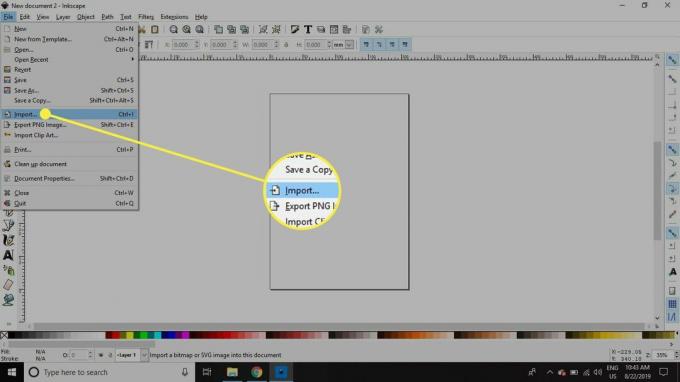
-
Valige oma pilt ja valige Avatud.
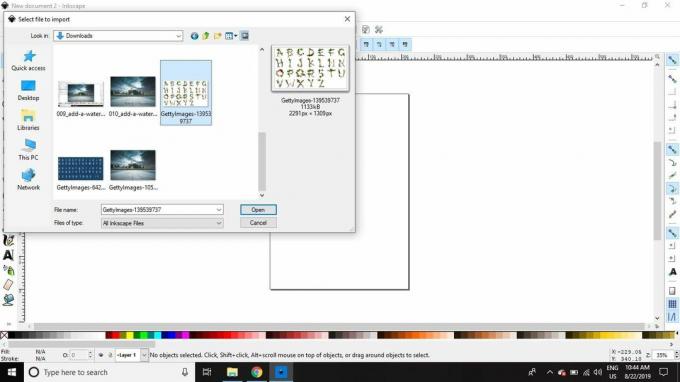
-
Tee kindlaks Embed on valitud kõrval Pildi impordi tüüp, seejärel valige Okei.
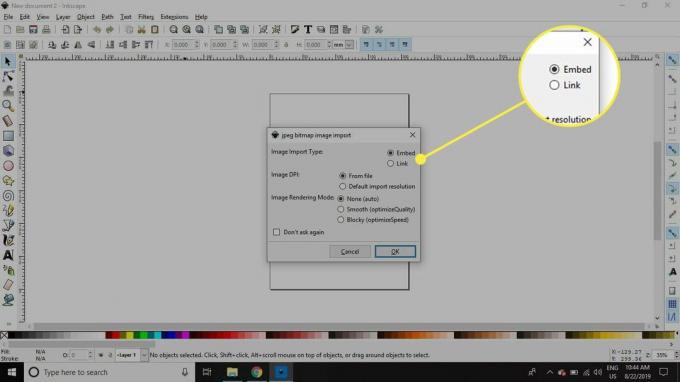
-
Kui pilt tundub aknas liiga väike või suur, minge aadressile Vaade > Suum> Suum 1: 1 vaate reguleerimiseks.
Kujutise suuruse muutmiseks klõpsake sellel, et kuvada noolenupud igas nurgas, seejärel lohistage ühte käepidemetest, hoides samal ajal nuppu Ctrl või Käsk algsete proportsioonide säilitamiseks võti.
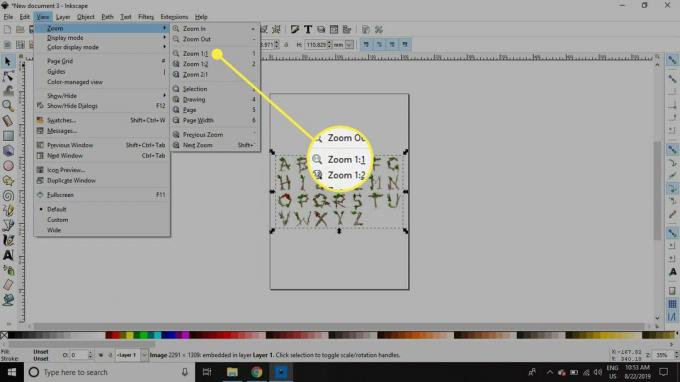
-
Klõpsake fotol, et veenduda, et see on valitud, ja minge siis Tee > Jälgi bittkaarti avamiseks Bittkaardi jälgimise dialoog.
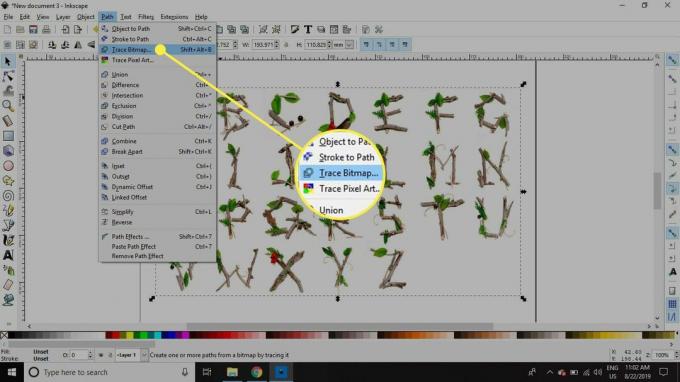
-
Märkige ruut kõrval Reaalajas eelvaade et näha, milline lõpptoode välja näeb. Kohandage seadeid oma maitse järgi või jätke vaikesätted ja valige Okei.
Kui kasutate joonise fotot, võib suurema kontrastsusega pildi saamiseks olla lihtsam oma foto uuesti pildistada parema valgustusega.
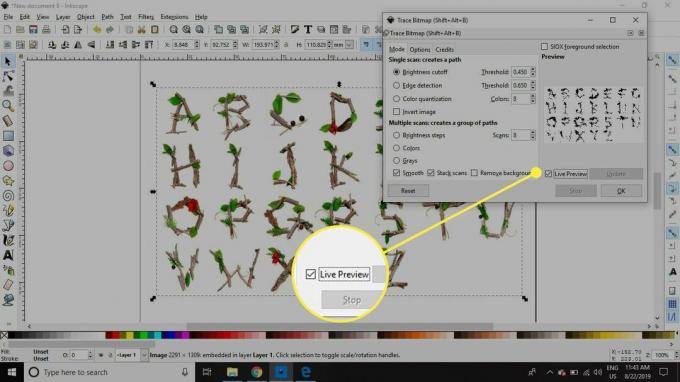
-
Kui jälgimine on lõpetatud, ilmuvad tähed otse foto kohale. Klõpsake fotokujutisel ja lohistage see kahe kihi eraldamiseks küljele, seejärel vajutage Kustuta klaviatuuril, et see dokumendist eemaldada. Teile jäävad ainult tähtede piirjooned.
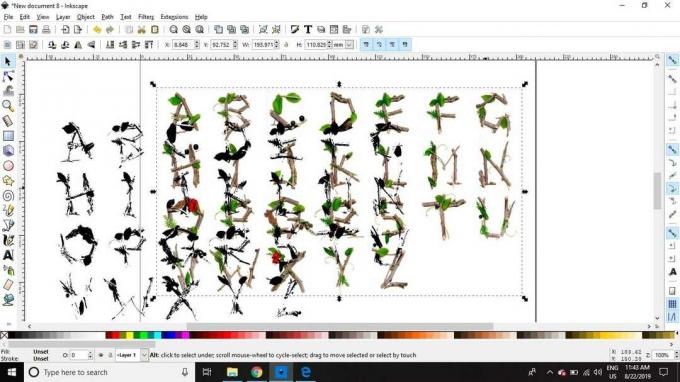
-
Minema Tee > Lagunema tähtede jagamiseks üksikuteks elementideks.

-
Mõned üksikud tähed võidakse jagada mitmeks elemendiks. Nende elementide rühmitamiseks joonistage nende ümber kast koos tähega Valige tööriista, seejärel minge lehele Objekt > Grupp. Iga täht peaks olema omaette element, seega võib olla hea mõte seda teha iga tähemärgi jaoks.

-
Minema Fail > Dokumendi atribuudid.
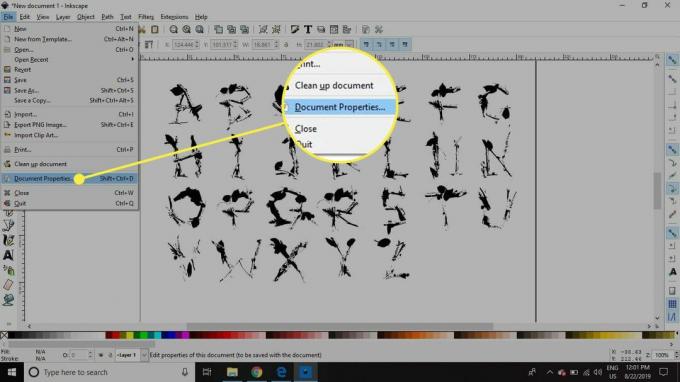
-
Määrake Laius ja Kõrgus kuni 500px.
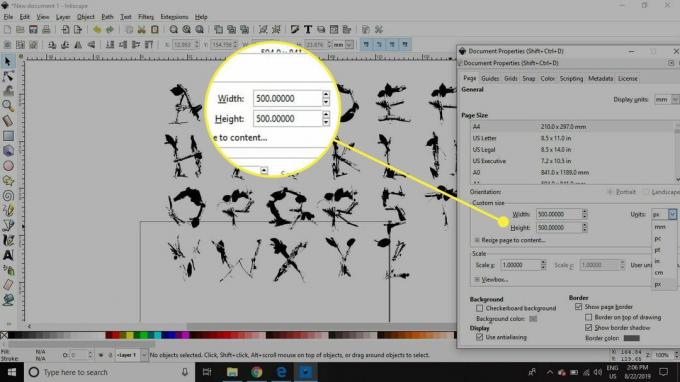
-
Lohistage kõik oma tähed lehe servadest väljapoole.

-
Lohistage esimene täht lehele ja lohistage seejärel käepidemeid tähe suuruse muutmiseks nii, et see hõivaks suurema osa lehest.
Pidage meeles, et hoidke Ctrl või Käsk säilitada algsed proportsioonid.
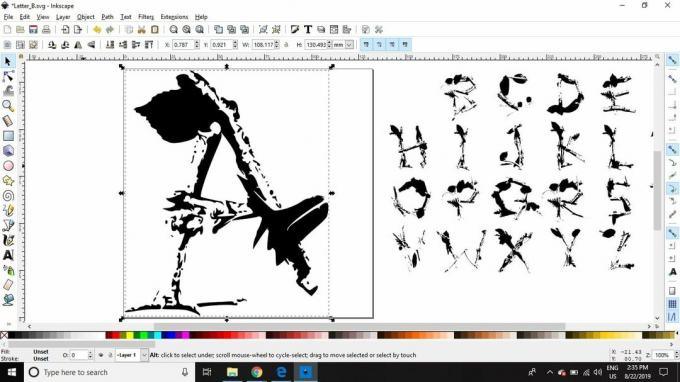
-
Minema Fail > Salvesta kui.

-
Pange failile tähendusrikas nimi ja valige Salvesta.
Salvestage fail kindlasti kausta tavaline .svg vormingus.
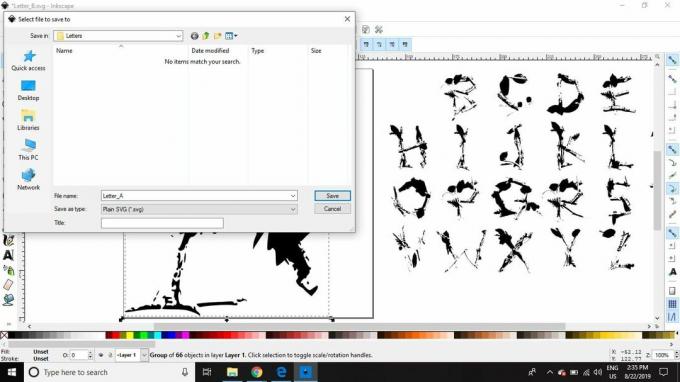
-
Teisaldage esimene täht või kustutage see, seejärel asetage teine täht lehele ja korrake protsessi, kuni iga täht on salvestatud eraldi .svg-failina.
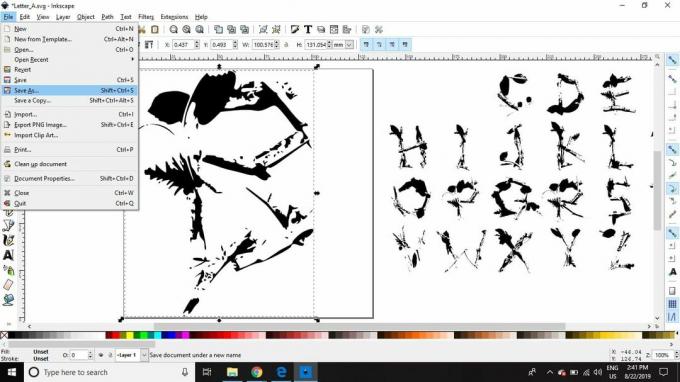
-
Avage veebibrauseris Icomoon ja valige Impordi ikoonid.
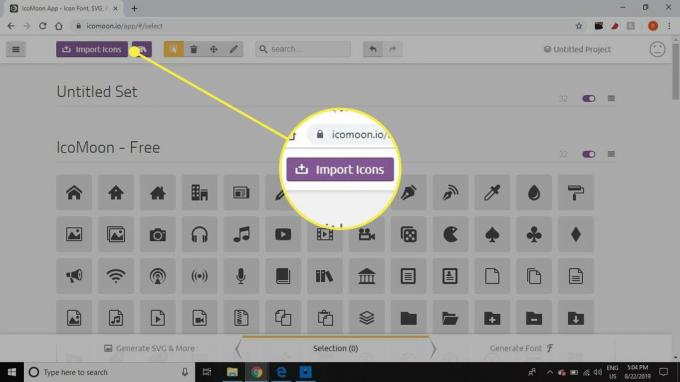
-
Valige kohandatud fondikomplekti esimene täht ja valige Avatud.
Mitme faili korraga importimine võib põhjustada Icomooni krahhi, nii et kõige parem on need ükshaaval üles laadida.
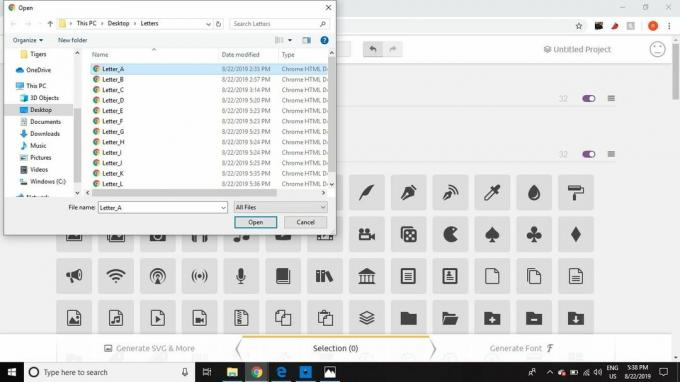
-
Iga märgi üleslaadimisel ilmub see lehele. Kui olete need kõik üles laadinud, klõpsake kõigil, et need esile tõsta ja valida Loo font paremas alanurgas.
Valige pliiats üksikute märkide edasiseks muutmiseks lehe ülaosas.
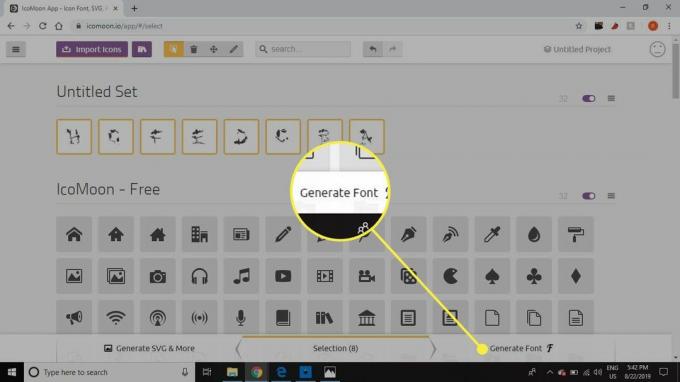
-
Määra igale tähele unicode'i märk. Klõpsake iga .svg-faili all välja paremal küljel ja tippige märk, mille soovite sellega seostada. Icomoon tuvastab sobiva kuueteistkümnendsüsteemi koodi automaatselt. Kui olete lõpetanud, valige Lae alla.

-
Teie komplekt salvestatakse kui TrueType font (.ttf) fail a sees .zip-fail. Nüüd saate importige oma font Microsoft Wordi ja muud programmid.
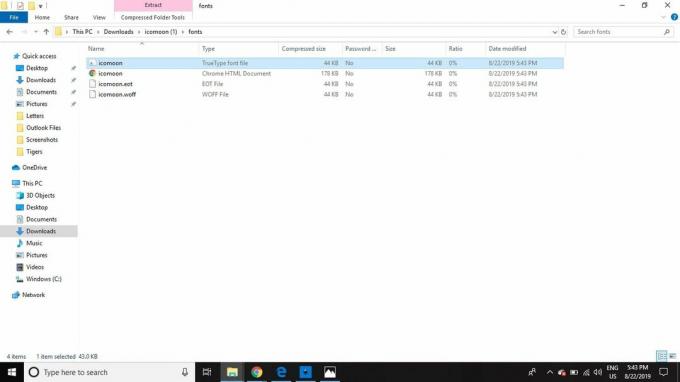
Mida peate kohandatud fontide loomiseks
Inkscape on tasuta ja avatud lähtekoodiga graafikaprogramm Windowsi, Maci ja Linuxi jaoks. IcoMoon on veebisait, mis võimaldab teil oma üles laadida SVG graafika ja teisendage need tasuta fontideks. Inkscape tuleb alla laadida ja installida, kui IcoMoon töötab mis tahes veebibrauseris. Kumbki programm ei nõua, et esitaksite oma e-posti aadressi või muud isiklikku teavet.
Peale tarkvara vajate mõne fotot joonistatud tähed. Kui kavatsete ise luua, kasutage tugeva kontrasti saamiseks tumedat värvi tinti ja valget paberit ning pildistage täidetud tähed sisse hea valgustus. Samuti proovige vältida tähtedes suletud tühikuid, näiteks tähte "O", kuna need muudavad teie jälgitavate tähtede ettevalmistamisel asja keerukamaks.
Kui te ei soovi oma tähti joonistada, leiate tähestikust tasuta pilte Internetist. Veenduge, et see sisaldab kõiki märke, mida soovite kasutada, sealhulgas suurtähed ja väiketähed A-Z.
Tähti saab joonistada ka otse Inkscape'is. See võib eriti hästi töötada, kui kasutate a joonistustablett.